报表生成器FastReport VCL是用于在软件中集成商务智能的现代解决方案。它提供了可视化模板设计器,可以访问最受欢迎的数据源,报告引擎,预览,将过滤器导出为30多种格式,并可以部署到云,Web,电子邮件和打印中。
近日,FastReport VCL更新至v6.7,在新版本中,添加了对最新版本IDE的支持,简化了用于付款标准的条形码的创建,新增从预览窗口直接编辑RichView的功能,同时修复了多个Bug问题。欢迎下载体验。(点击下方按钮下载)
ODT文件扩展名用于Open Document文本文件,该文件通常使用OpenOffice或LibreOffice文字处理器应用程序创建。该文档格式基于XML标记语言,因此易于转换。
要了解它是哪种格式,只需查看与ODT直接相关的开放标准OpenDocument格式(由OASIS社区创建)即可。由于ODF可以存储和交换办公室文档,因此它还包含“打开文档文本”文件扩展名,该扩展名包含各种报告,便笺,书籍等。我们之前讨论过有关ODF格式的更多信息。
ODT文件不久前在2014年变得特别流行,当时Google Docs Web应用程序以及Sheet和Slides开始支持ODF标准,因此用户有机会以.odt格式和此文件扩展名保存文本文档。开始变得越来越受欢迎。这些文件易于打开,并且由于使用了XML标记语言,可以使用适当的实用程序将其轻松转换为其他格式。
要正确打开带有ODT扩展名的文件,需要使用Office套件,例如LibreOffice,StarOffice,OpenOffice –它们允许自由转换和编辑此格式的文件。如果用户尝试使用Microsoft Office应用程序打开ODT文件,则将需要安装用于MS Office的ODF Sun插件。许多PC所有者使用Corel WordPerfect Office打开ODT文件,还有NeoOffice和Lotus Symphony。但是,我们还有其他选择!
使用FastReport从Delphi以ODT格式保存
首先,我们应该已经有一个使用FastReport进行编译的项目,该项目通过“导出到打开的文档”文本组件以及生成的报告来实现(有单独的文章介绍如何创建报告)。运行该应用程序,然后从预览窗口调用export,将出现一个设置窗口:
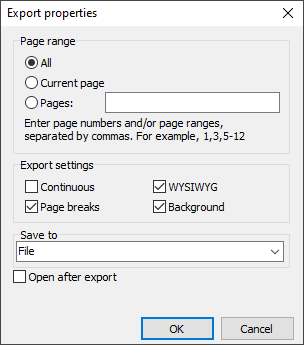
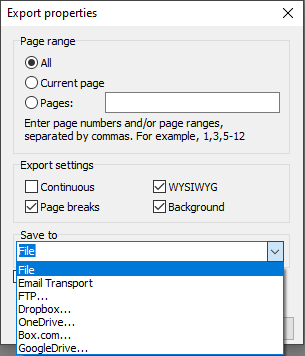
FastReport工具支持选择要导出文档的哪些页面、某些页面或某个范围。
导出设置——是否与原始版本(WYSIWYG)设置更好的视觉对应,使用分页符,导出作为连续文档跳过页眉和页脚,或者导出用作报告页面背景的背景图形对象。
通常,可以指定文件的保存位置(在本地存储中、以电子邮件的形式发送、上传到FTP或云存储中)。导出后打开——结果文件将在与ODS文件关联的任何软件导出后立即打开。
从Delphi / Lazarus以Open Document Text格式保存的代码
procedure TForm1.Button2Click(Sender: TObject);
begin
{Generate a report. The report must be generated before exporting}
frxReport1.PrepareReport();
{Set the range of pages to export. By default, all pages of the generated report are exported}
frxODTExport1.PageNumbers := '2-3';
{Set whether to generate a continuous document}
frxODTExport1.SingleSheet := False;
{Set whether to export the page breaks so that when printing the pages correspond to the pages of the generated report}
frxODTExport1.ExportPageBreaks := True;
{Set WYSIWYG}
frxODTExport1.Wysiwyg := True;
{Set whether to export the background}
frxODTExport1.Background := True;
{Set whether to open the resulting file after export}
frxODTExport1.OpenAfterExport := False;
{Set whether to display export progress (show which page is currently being exported)}
frxODTExport1.ShowProgress := False;
{Set whether to display the export filter dialog box}
frxODTExport1.ShowDialog := False;
{Set the name of the resulting file.}
{Please note that if you do not set the file name and disable the export filter dialog box,}
{the file name selection dialog will still be displayed}
frxODTExport1.FileName := 'C:\Output\test.odt';
{Export the report}
frxReport1.Export(frxODTExport1);
end;
Microsoft Word 2007 XML和打开文档文本(ODT)的比较
那么什么更好用呢?让我们了解他们的基础。它们都基于XML标记语言。 XML是一种旨在管理结构化数据并将该数据显示为人类可读的文本文件的技术。 XML符合行业标准,可以被许多数据库和应用程序处理。使用XML,许多开发人员可以创建自己的自定义标签,数据结构和架构。通常,XML极大地促进了各种数据库,应用程序和组织中数据的定义,传输,验证和解释。这意味着两个文件都是zip存档,重命名为.docs / .odt。
文档和数据保护。我们应该记住“文档保护”和“信息权限管理(IRM)”功能。当以ODT格式保存Word 2007文档时,此功能将被删除。然后无法打开此类文件。
尽管每个人都喜欢的纠正功能挽救了我们许多人,但它无法在ODT中使用,或者所有更改都被接受,您的信息可能会受到影响。参考和标题将转换为纯文本,并且脚注会消失。
部分支持框架。以ODT格式保存Word 2007文档时,框架将转换为文本字段;不支持绑定到某些字段区域。如果存在不支持的内容,则删除框架,但不删除内容本身。这包括表格,自动形状,文本字段,框架和SmartArt图形。
当将Word 2007文档保存为.odt格式时,连续的分节符可能会丢失某些属性,例如上/下边距,页眉/页脚,边框和行号。
表格部分受支持。 ODT格式不支持超过64列的表格,并且主题格式已转换为单元格级别的格式。文本框不能嵌套,并且不支持表格单元格中的文本方向。
图形元素。 Word不支持对象组,因此,当您打开OpenDocument文件时,对象将被取消分组。这适用于与图分组的所有对象,以及与图,标题或OLE对象分组的图形。对象的可见性可能会改变。将文件保存在.odt中并在Word中再次打开后,不可见的对象变得可见。
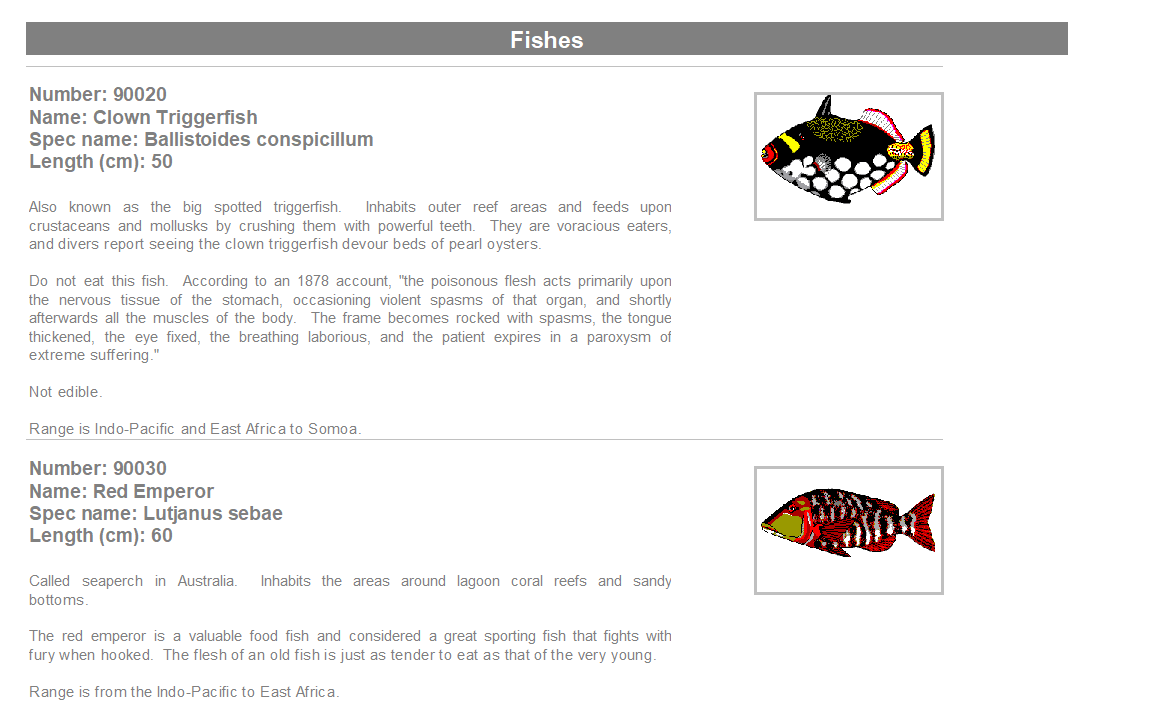
文件大小没有太大差异。 由于加密支持,Word文档要大一些。 并且ODT文件不支持它。 我们以这些鱼为例。 该文档包含大量文本,表格数据和30张照片。 为了清楚起见,请参见屏幕截图:
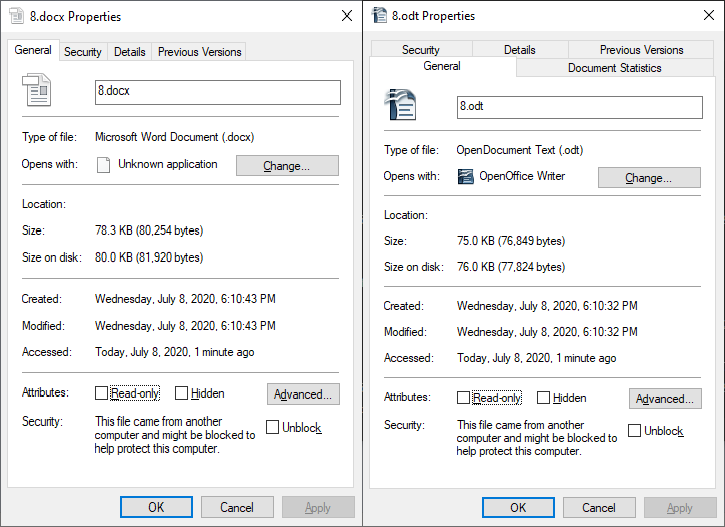
总结一下。两种格式都是现代的,开放的(这很重要),并受到许多文本编辑器的支持。ODT的优势是开源和OASIS社区支持,而DOCX仅受Microsoft支持,而Microsoft现在已转向开源计划。 Fastreport在线下单立享85折起!赶紧加入购物清单吧!
还想要更多吗?您可以点击阅读【FastReport 报表2020最新资源盘点】,查找需要的教程资源。如果您有任何疑问或需求,请随时加入FastReport技术交流群(783996712),我们很高兴为您提供查询和咨询。
欢迎任何形式的转载,但请务必注明出处,尊重他人劳动成果
转载请注明:文章转载自:FastReport控件中文网 [https://www.fastreportcn.com/]
本文地址:https://www.fastreportcn.com/post/2866.html
 联系电话:023-68661681
联系电话:023-68661681

 返回
返回